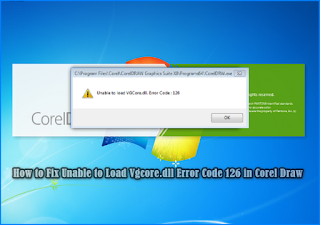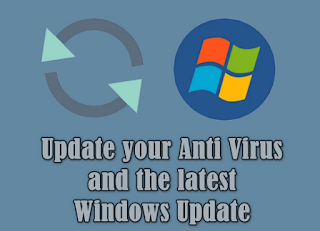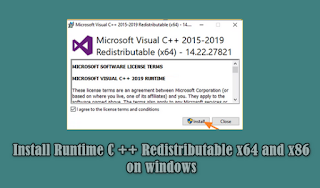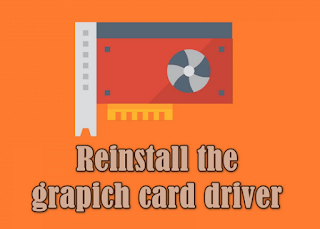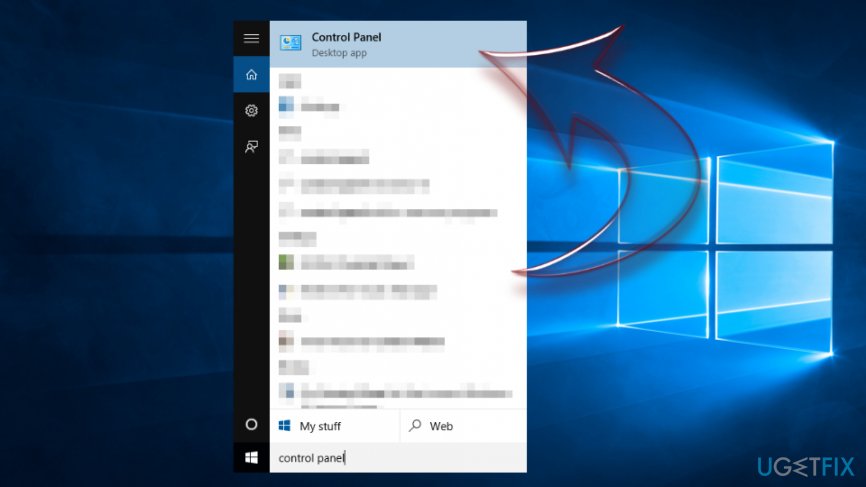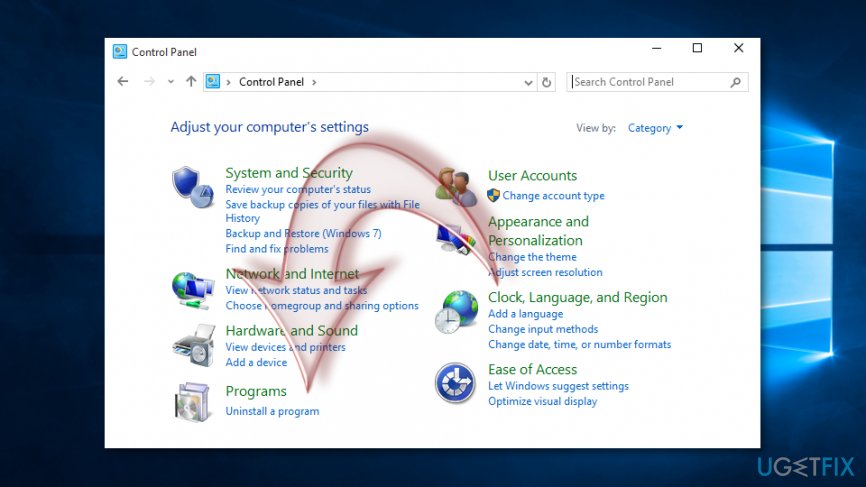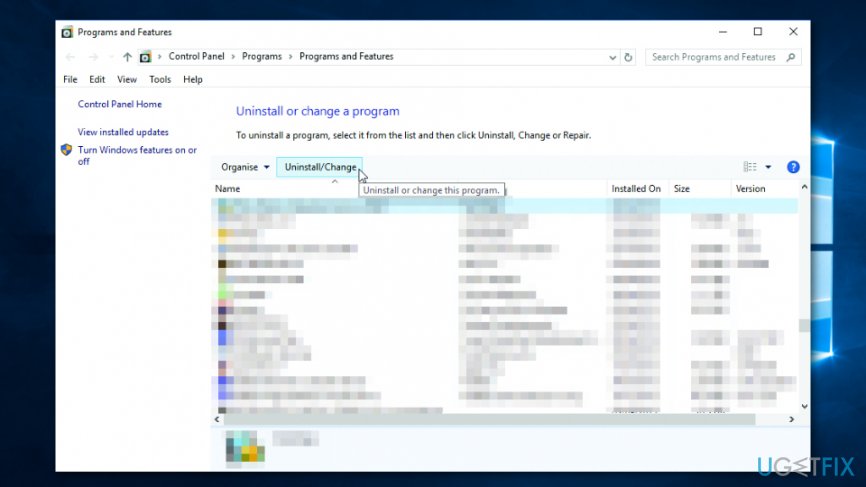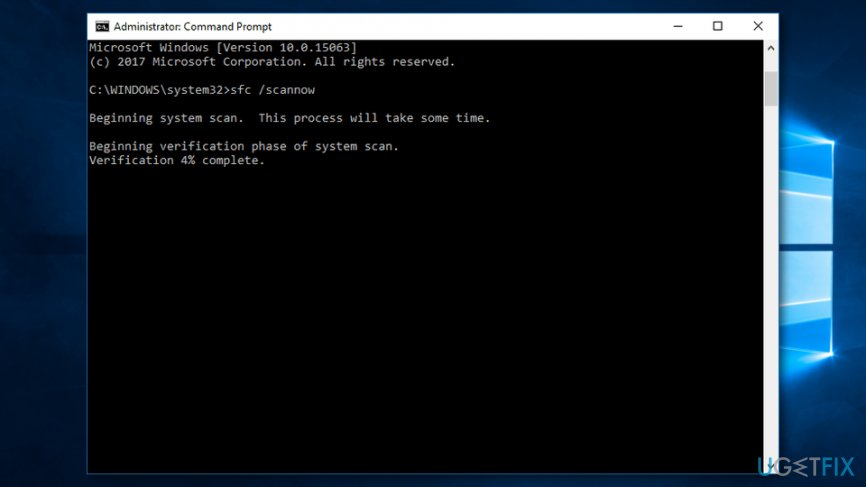Error Code: 126 в Windows 7 и 10 x64
В данных системах помогает установка или обновлении Microsoft Visual, в частности рекомендуется:
«Microsoft Visual C++ 2005-2008-2010-2012-2013-2015 Redistributable Package Hybrid x86 & x64».
Ссылка на данный пакет файлов.
Если данный способ не помогает, что довольно редко, то проверяем соответствие системы по следующим параметрам: Microsoft Windows 10, Windows 8.1 или Windows 7 (32- или 64-битные версии) должны быть с последними свежими обновлениями; Microsoft Internet Explorer должен быть 11 версии
или выше; Microsoft .Net Framework версии 4.6.
Устанавливаем или обновляем недостающее программное обеспечение. Рекомендуется перезагрузить компьютер. Пробуем запуститься.
В случае неудачи, можно прибегнуть к более радикальным мерам: переустановка CorelDraw и Windows. Но до этих мер стоит обратиться на ресурс, на котором скачана программа. Если программа нелицензионная, что нехорошо (но реальность такова) прочитайте комментарии, обычно пользователи делятся актуальными решениями для сложившихся проблем. Если же программа лицензионная, то можно смело обратиться в техническую поддержку разработчиков CorelDraw («КорелДро»).
Кстати, есть и альтернативный вариант, можно попробовать его применить. Этот вариант описан в этой статье, он решает проблему с ошибкой 0xc000007b при запуске игры.
В комментариях отписываемся по результатам: какой способ, на какой Windows получился, а какой нет.

Описание
При запуске программы Corel Draw выскакивает ошибка «Unable to load VGCore.dll. Error Code : 126».
Причина
Отсутствие или повреждение библиотеки VGCore.dll. Также старая версия последней может привести к данной проблеме.
Решение
Вышеупомянутая библиотека входит в состав Microsoft Visual C++. Поэтому самое простое решение — скачать данное обновление и установить его.
Если это не помогло, установите все обновления Windows.
Если по прежнему Corel Draw не будет запускаться (с кодом ошибки 126), удалите его и установите снова (уже на обновленной системе).
Помогла ли вам эта статья?
Да Нет
Содержание
- Vgcore dll error code 126 windows 10
- Что делать, если ошибка 126 «Не найден указанный модуль»?
- Причины ошибки 126
- Как исправить ошибку 126?
- Способ 1: автоматическое исправление проблем с DLL-файлами
- Способ 2: временно отключаем антивирус
- Способ 3: обновляем Microsoft NET Framework
- Способ 4: переустанавливаем DirectX
- Способ 5: сканируем системные файлы Windows
- Способ 6: восстанавливаем системные реестр
- Способ 7: делаем откат Windows
- Vgcore dll error code 126 windows 10
- Ошибка 126 — не найден указанный модуль, как исправить ошибку и найти модуль
- Ошибка 126 при загрузке операционной системы
- «Не найден указанный модуль» при запуске приложения
- Ошибка 126 и подключение USB-накопителей
- Ошибка 126 — не найден указанный модуль, как исправить — видеоинструкция:
- Исправить сообщения об ошибках corel.interop.vgcore.dll отсутствует или не найден
- Что такое corel.interop.vgcore.dll?
- Corel.interop.vgcore.dll безопасный или это вирус или вредоносное ПО?
- Могу ли я удалить или удалить corel.interop.vgcore.dll?
- Распространенные сообщения об ошибках в corel.interop.vgcore.dll
- Как исправить corel.interop.vgcore.dll
- Обновлено апреля 2022 года:
- Запустить SFC
- Обновить драйверы
- Восстановление при загрузке
- Загрузите или переустановите corel.interop.vgcore.dll
- Что такое CorelDRAW Graphics Suite X5 Education Edition?
- How to fix DLL error 126 on Windows 10?
- Methods that can help to fix DLL error 126 on Windows 10
- Option 1. Disable security program
- Option 2. Reinstall the program that gives you error
- Option 3. Install firmware drivers update
- Option 4. Run Windows troubleshooter and perform system check
- Option 5. Update Microsoft NET Framework
- Как устранить сообщения об ошибках «Отсутствует / Не найден Vgcore.dll»
- Часто задаваемые вопросы по быстрому устранению неполадок, связанных с vgcore.dll
- Вопрос: Что такое vgcore.dll?
- Вопрос: Почему у меня возникают ошибки, связанные с vgcore.dll?
- Вопрос: Когда возникают ошибки, связанные с vgcore.dll?
- Вопрос: Как исправить ошибки, связанные с vgcore.dll?
- Вопрос: Быстрый способ устранения проблем, связанных с vgcore.dll
- Быстрые ссылки
- Другие известные версии файлов
- Спасибо, ваш файл запроса был получен.
- Распространенные сообщения об ошибках в Vgcore.dll
- Причины ошибок в файле Vgcore.dll
- Как исправить ошибки в Vgcore.dll
- Шаг 1: Зарегистрировать Vgcore.dll вручную при помощи сервера регистрации Microsoft
- Шаг 2: Исправить ошибочные записи реестра для Vgcore.dll
- Шаг 3: Удалить или восстановить файл Vgcore.dll из Корзины Windows
- Шаг 4: Проведите полное сканирование вашего компьютера на вредоносное ПО
- Шаг 5: Обновите драйверы устройств на вашем компьютере
- Шаг 6: Используйте Восстановление системы Windows, чтобы «Отменить» последние изменения в системе
- Шаг 7: Удалите и установите заново программу CorelDraw Home & Student Suite, связанную с Vgcore.dll
- Шаг 8: Запустите проверку системных файлов Windows («sfc /scannow»)
- Шаг 9: Установите все доступные обновления Windows
- Шаг 10: Произведите чистую установку Windows
- Файлы, связанные с Vgcore.dll
- Файлы DLL, связанные с Vgcore.dll
- Проблема с Vgcore.dll все еще не устранена?
Vgcore dll error code 126 windows 10

Error Code: 126 в Windows 7 и 10 x64
В данных системах помогает установка или обновлении Microsoft Visual, в частности рекомендуется:
«Microsoft Visual C++ 2005-2008-2010-2012-2013-2015 Redistributable Package Hybrid x86 & x64».
Ссылка на данный пакет файлов.
Устанавливаем или обновляем недостающее программное обеспечение. Рекомендуется перезагрузить компьютер. Пробуем запуститься.
В случае неудачи, можно прибегнуть к более радикальным мерам: переустановка CorelDraw и Windows. Но до этих мер стоит обратиться на ресурс, на котором скачана программа. Если программа нелицензионная, что нехорошо (но реальность такова) прочитайте комментарии, обычно пользователи делятся актуальными решениями для сложившихся проблем. Если же программа лицензионная, то можно смело обратиться в техническую поддержку разработчиков CorelDraw («КорелДро»).
В комментариях отписываемся по результатам: какой способ, на какой Windows получился, а какой нет.
Источник
Что делать, если ошибка 126 «Не найден указанный модуль»?
Ошибки с кодами 126, реже 127, ссылаются на то, что «Не найден указанный модуль». Таким образом легко сделать вывод – в Windows 7, 8, 10 недостает какого-то файла. Это действительно часто означает отсутствие DLL-библиотеки, но не всегда. Дело может быть и в других неприятных неполадках с реестром или системой защиты и т. п. Вполне может быть, что все дело и в самой программе, которая этот сбой провоцирует. Мы поможем исправить ошибку (Error 126) своими силами, ничего особо сложного в этом нет. Однако, предупреждаем, что неправильные действия в реестре или при взаимодействии с драйверами могут вызвать негативные последствия для работы операционной системы.
Причины ошибки 126
Если отображается ошибка 126 «Не найден модуль» – можем сделать вывод о наличии одной из перечисленных ниже проблем:
Как исправить ошибку 126?
Мы разработали серию решений проблемы, одно из них обязано помочь, так как исправляет каждую из перечисленных проблем. Логично, что после устранения неполадки, все должно заработать правильно.
Способ 1: автоматическое исправление проблем с DLL-файлами
Есть специальная утилита, которая автоматически сканирует системные библиотеки и сравнивает их с эталоном. Если она обнаружит, что какого-то файла или нескольких, недостает, она сама их загрузит. Также происходит анализ битых, поврежденных и модифицированных файлов. Это очень удобно и быстро в сравнении с ручным способом и, что немаловажно, еще и более безопасно. На личном опыте, программа работает стабильно и не устанавливает файлы, зараженные вирусами. Однако любые манипуляции с DLL-библиотеками сложно назвать полностью безопасными.
Инструкция по устранению ошибки 126:
Важное достоинство программы – она оптимизирует компьютер, увеличивая его производительность (если в системе есть какие-то проблемы с DLL). Ее можно оставить в качестве настольного софта, так как утилита решает большой спектр проблем.
Способ 2: временно отключаем антивирус
Есть большая вероятность, что ошибка 126 спровоцирована антивирусной защитой системы. Если в момент установки программы антивирус посчитал один из компонентов угрозой и заблокировал его, он будет отсутствовать, а система писать «Не найден указанный модуль». В целом желательно отключать защиту в момент установки программ, которым доверяем.
Если сейчас программа заработала нормально, рекомендуем открыть антивирус и добавить в список его исключений данный софт. В противном случае со временем ошибка может вернуться, ведь антивирусная защита снова может заблокировать или удалить файл.
Важно! Для максимального результата лучше сделать полное удаление программы. Для этого можем воспользоваться iObit Uninstaller. Софт анализирует систему и ищет остатки файлов приложения, удаляя и их.
Способ 3: обновляем Microsoft NET Framework
Способ 4: переустанавливаем DirectX
Очень много DLL-файлов напрямую связаны с DirectX, поэтому есть высокая вероятность, что сообщение «Не найден указанный модуль» относится к данному программному компоненту. Его легко переустановить, так как DirectX тоже распространяет Microsoft совершенно бесплатно и для любых версий, конфигураций операционной системы. С установкой проблем быть не должно, за исключением одного момента – желательно, перед началом инсталляции софта удалить старую версию DirectX.
Способ 5: сканируем системные файлы Windows
Во всех актуальных версиях Windows есть встроенный инструмент анализа системных файлов. Он часто помогает при различных проблемах с DLL-файлами.
Как запустить системные файлы:
Способ 6: восстанавливаем системные реестр
Способ 7: делаем откат Windows
Если никакие ручные способы исправления не помогают, что бывает редко, приходится обратиться к последнему методу и откатить Windows к последнему рабочему состоянию. Иногда файлы DLL могут пропадать из-за удаления программы, и вы можете столкнуться с ошибкой 126. Чтобы устранить ее, воспользуйтесь точками восстановления. Найти «Параметры восстановления» можем через поиск в Windows.
Теперь ошибка с кодом 126 больше не должна беспокоить пользователя как в Windows 7, так и 8, 10. Одна из процедур практически 100% должна исправить проблему. При этом мы не рекомендуем вручную менять DLL-файл, если удалось обнаружить в каком именно проблема. Все из-за чрезмерно высокого шанса загрузить вирус.
Источник
Vgcore dll error code 126 windows 10
В процессе работы с операционной системой, будь то запуск программ, подключение оборудования и т.п. вы можете столкнуться с ситуацией, когда у вас на экране появится «Ошибка 126: не найден указанный модуль» («Error 126: The specified module could not be found») и возникает необходимость ее исправить.
Ошибка 126 — не найден указанный модуль, как исправить ошибку и найти модуль
Из текста ошибки 126 ясно, что операционная система, запуская приложение не обнаружила модуль необходимый для его работы. Но это в общем случае, а на практике ситуаций гораздо больше. Давайте рассмотрим, как можно устранить эту ошибку.
Ошибка 126 при загрузке операционной системы
Понятно, что какой-то файл был прописан в автозагрузку, а теперь его нет. Возможно, например, его удалил антивирус как вирусное ПО. Запустите редактор реестра: «Win+R» — regedit. Перейдите по пути:
HKEY_LOCAL_MACHINESOFTWAREMicrosoftWindows NTCurrentVersionWinlogon
Параметр Shell должен иметь значение explorer.exe. Если вы видите что-то еще удалите это. Аналогично поступите с параметром Userinit, который не должен иметь никакое иное значение кроме: C:WindowsSystem32userinit.exe. Перезагрузите компьютер.
«Не найден указанный модуль» при запуске приложения
Здесь необходимо понять запуск какого приложения и отсутствие какого модуля приводит к ошибке 126. Обычно достаточно найти его рабочую версию и скопировать взамен старого неработающего. Если речь идет о драйверах, то лучше посетить сайт производителя и скачать последнюю версию обновлений оттуда. Если имеется компьютер с аналогичным программным обеспечением, можно скопировать недостающий файл из него.
Ошибка 126 и подключение USB-накопителей
Это говорит о проблемах в службе установщика модулей WMI (Windows Modules Installer), которая и отвечает за установку, подключение и работу USB-флешек. Ясно, что без ее нормальной работы флешки не будут определяться и доступ к ним будет невозможен. Перейдите: «Панель управления» — «Администрирование» — «Службы». Найдите службу Windows Modules Installer (Установщик модулей Windows) и при помощи правой клавиши мыши зайдите в ее свойства.
Запустите службу вручную. Проверьте, работает ли она после перезагрузки. Если ошибка 126 не исчезла — проверьте целостность системных файлов из командной строки под администратором – sfc /scannow. Если и это не помогло вручную с дистрибутива вашей операционной системы скопируйте (в безопасном режиме) файлы: hidserv.dl», mouclass.sys, mouhid.sys в папку C:WindowsSystem 32drivers
Ошибка 126 — не найден указанный модуль, как исправить — видеоинструкция:
Исправить сообщения об ошибках corel.interop.vgcore.dll отсутствует или не найден
Что такое corel.interop.vgcore.dll?
Наиболее важные факты о corel.interop.vgcore.dll:
Corel.interop.vgcore.dll безопасный или это вирус или вредоносное ПО?
Ответ: нет, сам по себе corel.interop.vgcore.dll не должен повредить ваш компьютер.
Файлы DLL полезны, потому что они позволяют программе разделять свои различные компоненты на отдельные модули, которые затем могут быть добавлены или удалены для включения или исключения определенных функций. Если программное обеспечение работает таким образом с библиотеками DLL, программа может использовать меньше памяти, поскольку ей не нужно загружать все одновременно.
Убедитесь, что вы сканируете оба вместе, чтобы вам не пришлось беспокоиться о заражении вашего компьютера чем-то плохим.
Могу ли я удалить или удалить corel.interop.vgcore.dll?
Программные программы хранят файлы DLL в одной или нескольких папках во время установки. Эти файлы содержат код, который объясняет работу программ.
Если вы планируете удалить corel.interop.vgcore.dll, лучше оставить его в покое. Причина этой логики заключается в том, что некоторые программы совместно используют эти файлы, поэтому удаление определенного файла DLL может непреднамеренно вызвать проблемы. Это означает, что удаление corel.interop.vgcore.dll может привести к прекращению работы одной или нескольких других программ или только в ограниченной степени.
Некоторые программы также могут устанавливать файлы DLL в несколько папок вне папки Program Files (где установлено большинство программ). Поиск этих DLL-файлов может быть очень трудным, а удаление их может быть опасным.
Как упоминалось выше, если вы не уверены, что corel.interop.vgcore.dll используется другой программой, мы рекомендуем оставить ее в покое. Однако, если вам нужно удалить файл, мы рекомендуем сначала сделать копию. Если после этого у вас возникнут проблемы с другой программой, требующей использования недавно удаленного DLL-файла, вы можете восстановить файл из резервной копии.
Распространенные сообщения об ошибках в corel.interop.vgcore.dll
Как вы можете себе представить, некоторые DLL появляются чаще в сообщениях об ошибках, чем другие. Вот некоторые из DLL, которые, как известно, вызывают проблемы.
Как исправить corel.interop.vgcore.dll
Обновлено апреля 2022 года:
Мы рекомендуем вам попробовать этот новый инструмент. Он исправляет множество компьютерных ошибок, а также защищает от таких вещей, как потеря файлов, вредоносное ПО, сбои оборудования и оптимизирует ваш компьютер для максимальной производительности. Это исправило наш компьютер быстрее, чем делать это вручную:
Если corel.interop.vgcore.dll отсутствует или поврежден, это может повлиять на многие приложения, включая операционную систему, что может помешать вам выполнять свою работу или использовать критические функции в критически важных программах.
Запустить SFC
Для этого щелкните правой кнопкой мыши кнопку «Пуск» на компьютере Windows 10, чтобы открыть меню WinX, и щелкните ссылку «Командная строка (администратор)».
В окне CMD скопируйте следующую команду и нажмите Enter:
Сканирование может занять 10 минут, и если оно успешно завершено, вы должны перезагрузить компьютер. Запуск sfc / scannow в безопасном режиме или при запуске может дать лучшие результаты.
Обновить драйверы
Обновите драйверы вашего устройства, чтобы увидеть, решит ли это проблему.
Восстановление при загрузке
Загрузите или переустановите corel.interop.vgcore.dll
В большинстве учебников и руководств авторы предупреждают своих читателей, чтобы они не загружали недостающие файлы corel.interop.vgcore.dll со случайных и непригодных для использования веб-сайтов, которые могут предоставить им вредоносное ПО. Это не без причины, конечно. Правда в том, что в Интернете полно сайтов, которые обещают пользователям решить их проблемы, открыв определенные приложения или программы как можно скорее. К сожалению, очень немногие могут действительно оправдать ваши ожидания.
Хотя эта проблема встречается реже, потенциально гораздо более серьезная проблема заключается в том, что библиотеки DLL, которые вы загружаете из источников, отличных от поставщика, иногда могут быть загружены вирусами или другими вредоносными программами, которые могут заразить ваш компьютер. Это особенно верно для веб-сайтов, которые не слишком заботятся о том, откуда берутся их файлы. И это не так, как будто эти сайты сделают что-нибудь, чтобы рассказать вам о своих источниках высокого риска.
Что такое CorelDRAW Graphics Suite X5 Education Edition?
CorelDRAW Graphics Suite X5 предлагает все инструменты, необходимые для иллюстрации, компоновки, трассировки, редактирования фотографий или создания веб-графики и анимации. Встроенный органайзер контента помогает студентам быстро находить файлы и изображения.
How to fix DLL error 126 on Windows 10?
Issue: How to fix DLL error 126 on Windows 10?
Windows gave me DLL error 126. How can I fix it?
DLL errors 126 and 127 are quite common on Windows 10. Both of the errors inform about an issue with a Dynamic Link Library (DLL) file. [1] Usually, the error shows up because the file is corrupted or missing. However, the problem might be outdated drivers too.
In some cases, the DLL error 126 might inform about the system error. However, you should not start panicking once you encounter such pop-up:
Error Loading DLL: Error Code 126
System failure is a rare occasion for this DLL error. Typically, it’s enough to fix the problem by disabling antivirus, reinstalling a troublesome program, updating drivers, etc. Thus, do not hesitate and try methods given below.
Methods that can help to fix DLL error 126 on Windows 10
We recommend starting from the beginning and trying simple methods first. Though, if they do not help, go further with provided options.
Option 1. Disable security program
Your antivirus, anti-malware or firewall [2] may have identified specific files as malicious or potentially dangerous. Thus, this DLL file may have been added to quarantine. For this reason, you should recover it. However, if security software does not let you do it, follow these steps:
Option 2. Reinstall the program that gives you error
Uninstalling and reinstalling the program that gives an error might solve the problem. If some of the program-related files are missing or corrupted, they will be fixed as soon as you finish reinstalling the program.
Then, you have to download the program again from the official website. Once it’s done, try to run a program to see if the DLL error 126 comes back.
Option 3. Install firmware drivers update
Option 4. Run Windows troubleshooter and perform system check
Option 5. Update Microsoft NET Framework
If none of the methods above helped to get rid of DLL error 126/127, the problem might be related to outdated Microsoft NET Framework [3] which is a software framework that includes a large class library and allows different programming languages to interact and operate properly.
Hence, if this software is outdated, computer-related problems might occur. Thus, you can download the latest version of Net Framework from the official Microsoft’s website.
Как устранить сообщения об ошибках «Отсутствует / Не найден Vgcore.dll»
Большинство ошибок, связанных с файлом vgcore.dll, возникают в результате отсутствия или использования повреждённой версии файла DLL, который был в комплекте CorelDraw Home & Student Suite. Как правило, любую проблему, связанную с файлом DLL, можно решить посредством замены файла на новую копию. Мы также рекомендуем выполнить сканирование реестра, чтобы очистить все недействительные ссылки на vgcore.dll, которые могут являться причиной ошибки.
DLL используется форматом Dynamic Link Library, которые являются типами Системные файлы. Наша коллекция файлов vgcore.dll для %%os%% представлена в списках ниже. В нашей базе представлены не все версии vgcore.dll, поэтому нажмите на кнопку Request (Запрос), чтобы наши сотрудники её получили. Если вы не нашли необходимую вам версию файла в нашей базе, представленной ниже, мы рекомендуем обратиться непосредственно к Corel Corporation.
После успешного размещения файла в соответствующем месте на жёстком диске подобных проблем, связанных с vgcore.dll, больше возникать не должно. Настоятельно рекомендуем выполнить быструю проверку. Вы можете проверить результат, запустив приложение CorelDraw Home & Student Suite и проверить, появляется ли проблема.
| vgcore.dll Описание файла | |
|---|---|
| Расширение файла: | DLL |
| Тип приложения: | Design,Graphic/Drawing,Picture Editor/Viewer |
| Последнее программное обеспечение: | CorelDraw Home & Student Suite |
| Версия выпуска: | X8 |
| Разработчик: | Corel Corporation |
| Характеристики файла | |
|---|---|
| Имя файла: | vgcore.dll Запрос |
| Размер (в байтах): | 10147480 |
| SHA-1: | 675e07b3924ff6060bdf9744fe56087cdb8e7444 |
| MD5: | a5b5a9f94e181ee35605d340a987ce07 |
| CRC32: | 6e3bab7e |
Часто задаваемые вопросы по быстрому устранению неполадок, связанных с vgcore.dll
Вопрос: Что такое vgcore.dll?
Dynamic Link Library файл (vgcore.dll) представляет собой составляющую программного пакета CorelDraw Home & Student Suite, выпущенного Corel Corporation.
Вопрос: Почему у меня возникают ошибки, связанные с vgcore.dll?
Ошибки Vgcore.dll могут возникать в результате исчезновения файла, его случайного удаления или повреждения в результате заражения вредоносным ПО.
Вопрос: Когда возникают ошибки, связанные с vgcore.dll?
Ошибки Vgcore.dll обычно выводятся время включения компьютера, запуска программы или при попытке выполнить определённую функцию в CorelDraw Home & Student Suite, которая приводит к вызову файла.
Вопрос: Как исправить ошибки, связанные с vgcore.dll?
Полное устранение неполадок, связанных с vgcore.dll, осуществляется в несколько этапов. Следуйте нашим кратким инструкциям по устранению неполадок, представленным ниже, или используйте более подробное руководство, представленное далее в настоящей статье.
Вопрос: Быстрый способ устранения проблем, связанных с vgcore.dll
Устранить проблемы, связанные с vgcore.dll, можно посредством некоторых отличных внутренних инструментов Windows. Для устранения неполадок просто следуйте описанным далее этапам.
Выполните сканирование вашего компьютера с помощью Windows Defender (Защитника Windows) или другим антивирусным ПО, чтобы убедиться, что на нём отсутствуют вредоносные программы, которые могут повредить vgcore.dll.
Выполните проверку реестра Windows на наличие недействительных записей и ссылок на пути к файлам vgcore.dll и другим файлам вручную с помощью regedit или в автоматическом режиме, выполнив сканирование реестра.
Введите sfc /scannow в терминале командной строки, чтобы запустить программу проверки системных файлов.
Если пропал файл vgcore.dll, скачайте ещё новую копию данного файла, разместите копию в исходном месте файла и выполните его повторную регистрацию с помощью Microsoft Register Server (сервер регистрации Microsoft).
Для замены vgcore.dllудалите и переустановите CorelDraw Home & Student Suite.
Используемое программное обеспечение:
Время для выполнения: 5 минут
Совместима с Windows 2000, XP, Vista, 7, 8 и 10
Идентификатор статьи: 559233
Быстрые ссылки
Другие известные версии файлов
Выберите версию ОС
Выберите программное обеспечение
Отображение результатов для:
| Имя файла | Идентификатор файла (контрольная сумма MD5) | Размер файла | Загрузить | |||||||||||||||
|---|---|---|---|---|---|---|---|---|---|---|---|---|---|---|---|---|---|---|
| + vgcore.dll | a5b5a9f94e181ee35605d340a987ce07 | 9.68 MB | Запрос | |||||||||||||||
|
||||||||||||||||||
| + vgcore.dll | a5b5a9f94e181ee35605d340a987ce07 | 9.68 MB | Запрос | |||||||||||||||
|
||||||||||||||||||
| + vgcore.dll | a5b5a9f94e181ee35605d340a987ce07 | 9.68 MB | Запрос | |||||||||||||||
|
Спасибо, ваш файл запроса был получен.
Распространенные сообщения об ошибках в Vgcore.dll
Наиболее распространенные ошибки vgcore.dll, которые могут возникнуть на компьютере под управлением Windows, перечислены ниже:
Такие сообщения об ошибках DLL могут появляться в процессе установки программы, когда запущена программа, связанная с vgcore.dll (например, CorelDraw Home & Student Suite), при запуске или завершении работы Windows, или даже при установке операционной системы Windows. Отслеживание момента появления ошибки vgcore.dll является важной информацией при устранении проблемы.
Причины ошибок в файле Vgcore.dll
Большинство ошибок vgcore.dll связано с отсутствием или повреждениями файлов vgcore.dll. Тот факт, что vgcore.dll – внешний файл, открывает возможность для всяческих нежелательных последствий.
Непредвиденные завершения работы вашего компьютера или заражение вирусом может повредить vgcore.dll, что приведет к ошибкам dll. Когда файл vgcore.dll повреждается, он не может быть нормально загружен и выведет сообщение об ошибке.
В других случаях ошибки файла vgcore.dll могут быть связаны с проблемами в реестре Windows. Нерабочие ссылки DLL файлов могут помешать зарегистрировать файл dll должным образом и вызвать ошибку vgcore.dll. Эти нерабочие ключи реестра могут появиться в результате отсутствия файла DLL, перемещения файла DLL или ввиду наличия остаточной ссылки DLL файла в реестре Windows после неудачной установки или удаления программы.
Более конкретно, данные ошибки vgcore.dll могут быть вызваны следующими причинами:
Как исправить ошибки в Vgcore.dll
Предупреждение: Мы не рекомендуем скачивать vgcore.dll с сайтов типа «DLL». Такие сайты распространяют файлы DLL, которые не одобрены официальным разработчиком файла vgcore.dll и часто могут поставляться в комплекте с инфицированными вирусом или другими вредоносными файлами. Если вам требуется копия файла vgcore.dll, настоятельно рекомендуется получить ее непосредственно у Corel Corporation.
Ниже описана последовательность действий по устранению ошибок, призванная решить проблемы vgcore.dll. Данная последовательность приведена в порядке от простого к сложному и от менее затратного по времени к более затратному, поэтому мы настоятельно рекомендуем следовать данной инструкции по порядку, чтобы избежать ненужных затрат времени и усилий.
Внимание: Нажмите на изображение [

Шаг 1: Зарегистрировать Vgcore.dll вручную при помощи сервера регистрации Microsoft
При установке программного обеспечения, которое использует зависимости vgcore.dll, это программное обеспечение должно автоматически зарегистрировать этот файл. В некоторых случаях файл dll может быть не зарегистрирован соответствующим образом, что в результате приведет к ошибке «vgcore.dll не зарегистрирован». К счастью, вы всегда можете воспользоваться встроенной утилитой под названием «Сервер регистрации Microsoft» (regsvr32.exe), чтобы заново зарегистрировать файл vgcore.dll.
Как заново зарегистрировать vgcore.dll из привилегированной командной строки (Windows XP, Vista, 7, 8 и 10):
Шаг 2: Исправить ошибочные записи реестра для Vgcore.dll
Иногда ошибки vgcore.dll и другие системные ошибки DLL могут быть связаны с проблемами в реестре Windows. Несколько программ может использовать файл vgcore.dll, но когда эти программы удалены или изменены, иногда остаются «осиротевшие» (ошибочные) записи реестра DLL.
В принципе, это означает, что в то время как фактическая путь к файлу мог быть изменен, его неправильное бывшее расположение до сих пор записано в реестре Windows. Когда Windows пытается найти файл по этой некорректной ссылке (на расположение файлов на вашем компьютере), может возникнуть ошибка vgcore.dll. Кроме того, заражение вредоносным ПО могло повредить записи реестра, связанные с CorelDraw Home & Student Suite. Таким образом, эти поврежденные записи реестра DLL необходимо исправить, чтобы устранить проблему в корне.
Редактирование реестра Windows вручную с целью удаления содержащих ошибки ключей vgcore.dll не рекомендуется, если вы не являетесь специалистом по обслуживанию ПК. Ошибки, допущенные при редактировании реестра, могут привести к неработоспособности вашего ПК и нанести непоправимый ущерб вашей операционной системе. На самом деле, даже одна запятая, поставленная не в том месте, может воспрепятствовать загрузке компьютера!
В силу данного риска для упрощения процесса рекомендуется использовать программу для очистки реестра ОС. Программа для очистки реестра автоматизирует процесс поиска недопустимых записей реестра, отсутствующих ссылок на файлы (например, вызывающих ошибку vgcore.dll) и неработающих ссылок в реестре. Перед каждым сканированием автоматически создается резервная копия с возможностью отмены любых изменений одним щелчком мыши, что обеспечивает защиту от возможности повреждения ПК.
Будучи серебряным партнером Microsoft, мы предоставляем программное обеспечение, которое поможет вам устранить следующие проблемы:
Предупреждение: Если вы не являетесь опытным пользователем ПК, мы НЕ рекомендуем редактирование реестра Windows вручную. Некорректное использование Редактора реестра может привести к серьезным проблемам и потребовать переустановки Windows. Мы не гарантируем, что неполадки, являющиеся результатом неправильного использования Редактора реестра, могут быть устранены. Вы пользуетесь Редактором реестра на свой страх и риск.
Перед тем, как вручную восстанавливать реестр Windows, необходимо создать резервную копию, экспортировав часть реестра, связанную с vgcore.dll (например, CorelDraw Home & Student Suite):
Следующие шаги при ручном редактировании реестра не будут описаны в данной статье, так как с большой вероятностью могут привести к повреждению вашей системы. Если вы хотите получить больше информации о редактировании реестра вручную, пожалуйста, ознакомьтесь со ссылками ниже.
Шаг 3: Удалить или восстановить файл Vgcore.dll из Корзины Windows
Данный этап может показаться очевидным или нелепым, но вполне возможно, что vgcore.dll мог быть случайно удалён. По этому стоит проверить корзину, чтобы убедиться, что там отсутствует данный файл.
Подсказка: Если вы уверены, что удалили файл vgcore.dll, а также очистили корзину, для восстановления файла vgcore.dll используйте программу для восстановления файлов. Нажмите здесь, чтобы загрузить программу для восстановления файлов. [Скачать Stellar Data Recovery]
Шаг 4: Проведите полное сканирование вашего компьютера на вредоносное ПО
Есть вероятность, что ошибка vgcore.dll может быть связана с заражением вашего компьютера вредоносным ПО. Эти вредоносные злоумышленники могут повредить или даже удалить файлы, связанные с dll. Кроме того, существует возможность, что ошибка vgcore.dll связана с компонентом самой вредоносной программы.
Совет: Если у вас еще не установлены средства для защиты от вредоносного ПО, мы настоятельно рекомендуем использовать Emsisoft Anti-Malware (скачать). В отличие от других защитных программ, данная программа предлагает гарантию удаления вредоносного ПО.
Шаг 5: Обновите драйверы устройств на вашем компьютере
Ошибки Vgcore.dll могут быть связаны с повреждением или устареванием драйверов устройств. Драйверы с легкостью могут работать сегодня и перестать работать завтра по целому ряду причин. Хорошая новость состоит в том, что чаще всего вы можете обновить драйверы устройства, чтобы устранить проблему с dll.
Вы можете потратить неоправданно много сил на поиск необходимого драйвера vgcore.dll для вашего аппаратного устройства, даже если вы будете искать на веб-сайте самого Corel Corporation или связанного производителя. Даже при наличии опыта поиска, загрузки и обновления драйверов вручную, данный процесс все равно может оказаться крайне трудоёмким и чрезвычайно раздражающим. Установка неверного драйвера или просто несовместимой версии нужного драйвера может усугубить имеющиеся проблемы.
В силу времязатратности и сложности процесса обновления драйверов мы настоятельно рекомендуем использовать программное обеспечение для обновления драйверов. Средство обновления драйверов обеспечивает установку правильных версий драйверов для вашего оборудования, а также создает резервную копию ваших текущих драйверов перед внесением любых изменений. Сохранение резервной копии драйвера обеспечивает уверенность в том, что вы можете откатить любой драйвер до предыдущей версии (при необходимости).
Будучи серебряным партнером Microsoft, мы предоставляем программное обеспечение, которое поможет вам обновить следующие драйверы:
Пожалуйста, учтите: Ваш файл vgcore.dll может и не быть связан с проблемами в драйверах устройств, но всегда полезно убедиться, что на вашем компьютере установлены новейшие версии драйверов оборудования, чтобы максимизировать производительность вашего ПК.
Шаг 6: Используйте Восстановление системы Windows, чтобы «Отменить» последние изменения в системе
Восстановление системы Windows позволяет вашему компьютеру «отправиться в прошлое», чтобы исправить проблемы vgcore.dll. Восстановление системы может вернуть системные файлы и программы на вашем компьютере к тому времени, когда все работало нормально. Это потенциально может помочь вам избежать головной боли от устранения ошибок, связанных с dll.
Пожалуйста, учтите: использование восстановления системы не повлияет на ваши документы, изображения или другие данные.
Чтобы использовать Восстановление системы (Windows XP, Vista, 7, 8 и 10):
Шаг 7: Удалите и установите заново программу CorelDraw Home & Student Suite, связанную с Vgcore.dll
Если ошибка vgcore.dll связана с определённой программой, то её можно решить посредством переустановки программного обеспечения CorelDraw Home & Student Suite.
Инструкции для Windows 7 и Windows Vista:
Инструкции для Windows XP:
Инструкции для Windows 8:
После того, как вы успешно удалили программу, связанную с vgcore.dll (например, CorelDraw Home & Student Suite), заново установите данную программу, следуя инструкции Corel Corporation.
Совет: Если вы абсолютно уверены, что ошибка dll связана с определенной программой Corel Corporation, удаление и повторная установка программы, связанной с vgcore.dll с большой вероятностью решит вашу проблему.
Шаг 8: Запустите проверку системных файлов Windows («sfc /scannow»)
Чтобы запустить проверку системных файлов (Windows XP, Vista, 7, 8 и 10):
Шаг 9: Установите все доступные обновления Windows
Microsoft постоянно обновляет и улучшает системные файлы Windows, связанные с vgcore.dll. Иногда для решения проблемы dll нужно просто напросто обновить Windows при помощи последнего пакета обновлений или другого патча, которые Microsoft выпускает на постоянной основе.
Чтобы проверить наличие обновлений Windows (Windows XP, Vista, 7, 8 и 10):
Шаг 10: Произведите чистую установку Windows
Предупреждение: Мы должны подчеркнуть, что переустановка Windows займет очень много времени и является слишком сложной задачей, чтобы решить проблемы vgcore.dll. Во избежание потери данных вы должны быть уверены, что вы создали резервные копии всех важных документов, изображений, программ установки программного обеспечения и других персональных данных перед началом процесса. Если вы сейчас е создаете резервные копии данных, вам стоит немедленно заняться этим (скачать рекомендованное решение для резервного копирования [MyPCBackup]), чтобы защитить себя от безвозвратной потери данных.
Данный шаг — последний вариант в попытке решить проблему, связанную с vgcore.dll. При переустановке Windows все файлы с вашего жёсткого диска будут удалены, и вы сможете начать работу с абсолютно с новой системой. Кроме того, чистая установка Windows также позволит быстро удалить весь «мусор», накопившийся в ходе повседневного использования компьютера.
Пожалуйста, учтите: Если проблема vgcore.dll не устранена после чистой установки Windows, это означает, что проблема dll ОБЯЗАТЕЛЬНО связана с аппаратным обеспечением. В таком случае, вам, вероятно, придется заменить соответствующее оборудование, вызывающее ошибку vgcore.dll.
Файлы, связанные с Vgcore.dll
Файлы DLL, связанные с Vgcore.dll
| Имя файла | Описание | Программное обеспечение (версия) | Размер файла (в байтах) |
|---|---|---|---|
| System.Net.NetworkInformation.dll | Dynamic Link Library | CorelDraw Home & Student Suite X8 | 30472 |
| System.Threading.Tasks.Parallel.dll | Dynamic Link Library | CorelDraw Home & Student Suite X8 | 29464 |
Проблема с Vgcore.dll все еще не устранена?
Обращайтесь к нам в любое время в социальных сетях для получения дополнительной помощи:
Об авторе: Джей Гитер (Jay Geater) является президентом и генеральным директором корпорации Solvusoft — глобальной компании, занимающейся программным обеспечением и уделяющей основное внимание новаторским сервисным программам. Он всю жизнь страстно увлекался компьютерами и любит все, связанное с компьютерами, программным обеспечением и новыми технологиями.
Источник
| Номер ошибки: | Ошибка 126 | |
| Название ошибки: | Corel Draw Error Code 126 | |
| Описание ошибки: | Ошибка 126: Возникла ошибка в приложении CorelDRAW. Приложение будет закрыто. Приносим извинения за неудобства. | |
| Разработчик: | Corel Corporation | |
| Программное обеспечение: | CorelDRAW | |
| Относится к: | Windows XP, Vista, 7, 8, 10, 11 |
Обзор «Corel Draw Error Code 126»
Эксперты обычно называют «Corel Draw Error Code 126» «ошибкой времени выполнения». Разработчики, такие как Corel Corporation, обычно проходят через несколько контрольных точек перед запуском программного обеспечения, такого как CorelDRAW. К сожалению, многие ошибки могут быть пропущены, что приводит к проблемам, таким как те, с ошибкой 126.
В выпуске последней версии CorelDRAW может возникнуть ошибка, которая гласит: «Corel Draw Error Code 126». Во время возникновения ошибки 126 конечный пользователь может сообщить о проблеме в Corel Corporation. Corel Corporation может устранить обнаруженные проблемы, а затем загрузить измененный файл исходного кода, позволяя пользователям обновлять свою версию. Чтобы исправить любые документированные ошибки (например, ошибку 126) в системе, разработчик может использовать комплект обновления CorelDRAW.
Что запускает ошибку времени выполнения 126?
В первый раз, когда вы можете столкнуться с ошибкой среды выполнения CorelDRAW обычно с «Corel Draw Error Code 126» при запуске программы. Следующие три наиболее значимые причины ошибок выполнения ошибки 126 включают в себя:
Ошибка 126 Crash — это распространенная ошибка 126 во время выполнения ошибки, которая приводит к полному завершению работы программы. Если данный ввод недействителен или не соответствует ожидаемому формату, CorelDRAW (или OS) завершается неудачей.
Утечка памяти «Corel Draw Error Code 126» — при утечке памяти CorelDRAW это может привести к медленной работе устройства из-за нехватки системных ресурсов. Потенциальные триггеры могут быть бесконечным циклом, что приводит к тому, что работа программы запускается снова и снова.
Ошибка 126 Logic Error — логическая ошибка возникает, когда компьютер производит неправильный вывод, даже если вход правильный. Это видно, когда исходный код Corel Corporation содержит недостаток в обработке данных.
Corel Corporation проблемы с Corel Draw Error Code 126 чаще всего связаны с повреждением или отсутствием файла CorelDRAW. Как правило, самый лучший и простой способ устранения ошибок, связанных с файлами Corel Corporation, является замена файлов. Запуск сканирования реестра после замены файла, из-за которого возникает проблема, позволит очистить все недействительные файлы Corel Draw Error Code 126, расширения файлов или другие ссылки на файлы, которые могли быть повреждены в результате заражения вредоносным ПО.
Ошибки Corel Draw Error Code 126
Наиболее распространенные ошибки Corel Draw Error Code 126, которые могут возникнуть на компьютере под управлением Windows, перечислены ниже:
- «Ошибка Corel Draw Error Code 126. «
- «Ошибка программного обеспечения Win32: Corel Draw Error Code 126»
- «Corel Draw Error Code 126 столкнулся с проблемой и закроется. «
- «Не удается найти Corel Draw Error Code 126»
- «Corel Draw Error Code 126 не найден.»
- «Проблема при запуске приложения: Corel Draw Error Code 126. «
- «Не удается запустить Corel Draw Error Code 126. «
- «Отказ Corel Draw Error Code 126.»
- «Ошибка пути программного обеспечения: Corel Draw Error Code 126. «
Обычно ошибки Corel Draw Error Code 126 с CorelDRAW возникают во время запуска или завершения работы, в то время как программы, связанные с Corel Draw Error Code 126, выполняются, или редко во время последовательности обновления ОС. Запись ошибок Corel Draw Error Code 126 внутри CorelDRAW имеет решающее значение для обнаружения неисправностей электронной Windows и ретрансляции обратно в Corel Corporation для параметров ремонта.
Истоки проблем Corel Draw Error Code 126
Заражение вредоносными программами, недопустимые записи реестра CorelDRAW или отсутствующие или поврежденные файлы Corel Draw Error Code 126 могут создать эти ошибки Corel Draw Error Code 126.
Особенно ошибки Corel Draw Error Code 126 проистекают из:
- Недопустимый Corel Draw Error Code 126 или поврежденный раздел реестра.
- Вредоносные программы заразили Corel Draw Error Code 126, создавая повреждение.
- Corel Draw Error Code 126 ошибочно удален или злонамеренно программным обеспечением, не связанным с приложением CorelDRAW.
- Другое приложение, конфликтующее с Corel Draw Error Code 126 или другими общими ссылками.
- CorelDRAW (Corel Draw Error Code 126) поврежден во время загрузки или установки.
Продукт Solvusoft
Загрузка
WinThruster 2023 — Проверьте свой компьютер на наличие ошибок.
Совместима с Windows 2000, XP, Vista, 7, 8, 10 и 11
Установить необязательные продукты — WinThruster (Solvusoft) | Лицензия | Политика защиты личных сведений | Условия | Удаление
I theoretically updated to CorelDRAW 8.1. I had propblems saying it wouldn’t install because another installation is in progress. At one point, I disabled the «msiserver» program running … showing up in Task Manager, and I was allowed to install the update once the task was ended and after a restart. When I tried to run CDX8.1, I got «unable to load VGCore.dll.error code.126» and it won’t open (obviously).
Anyone have any ideas? I tried to REPAIR CDX8 through the UNINSTALLER, but get the same message saying another installation is going on.
-
It gets better. I said «to heck with it» (in corser words) and restored my PC to two days before I upgraded to CorelDRAW X8.1. All is good … EXCEPT … I cannot open a CDR file when X8 is open. It says It cannot find the support filter, or something like that. I can DOUBLE-CLICK on the file itself and that will open whether Corel is closed or not. Nuts!!! Should I just uninstall and reinstall CDX8? Don’t want to if I don’t have to.
Thanks for listening.
-
With this one problem, of course it will cause our work to be hampered in working on a project, for that you can try various ways to solve it, here are the causes and how to fix Unable to Load Vgcore.dll Error Code 126 in Corel Draw.
Causes of Error Code 126 in Corel Draw
The usual cause that occurs in Corel Draw is usually caused by a graphic card driver that is not suitable for use with your computer, or maybe your computer does not support using this Corel Draw software.
How to fix Unable to Load Vgcore.dll Error Code 126 in Corel Draw
There are several ways below that might help you to be able to solve VGcore.dll in your windows, we provide 4 very effective ways. Just take a look at some of the following ways.
1. Update your Anti Virus and the latest Windows Update
A virus infection that causes runtime errors on your computer, for which you must immediately prevent, quarantine, and remove. Make sure you update your virus program and always scan computer programs regularly, and don’t forget to update the latest security patches and versions of windows to keep your windows protected.
2. Install Runtime C ++ Redistributable x64 and x86 on windows
A simple way to solve this problem is actually quite easy when running Corel Draw and Corel Paint, you just download all the C ++ Redistributable packages for x64 and x86, then you just have to install it.
=> then please open the package in the download folder.
=> vc_redist.x86.exe if your OS is 32bits, vc_redist.x64.exe if 64bits
=> Then install and restart your computer.
3. Reinstall the grapich card driver
If the method above doesn’t work, you can try to reinstall your grapich card. You can download your VGA card driver whether it’s Intel, AMD or NVIDIA, you can search for a driver according to the specifications of your computer, here is the link for each driver.
then you can immediately install it on your windows, and please restart and open your Corel Draw.
4. Reinstall Your Corel Draw Correctly
You can try by reinstalling Corel Draw to the latest, if you don’t know how to reinstall your Corel Draw.
This article features error number Code 126, commonly known as Corel Draw Error Code 126 described as Error 126: CorelDRAW has encountered a problem and needs to close. We are sorry for the inconvenience.
Error Information
This repair tool can fix common computer errors like BSODs, system freezes and crashes. It can replace missing operating system files and DLLs, remove malware and fix the damage caused by it, as well as optimize your PC for maximum performance.
About Runtime Code 126
Runtime Code 126 happens when CorelDRAW fails or crashes whilst it’s running, hence its name. It doesn’t necessarily mean that the code was corrupt in some way, but just that it did not work during its run-time. This kind of error will appear as an annoying notification on your screen unless handled and corrected. Here are symptoms, causes and ways to troubleshoot the problem.
Definitions (Beta)
Here we list some definitions for the words contained in your error, in an attempt to help you understand your problem. This is a work in progress, so sometimes we might define the word incorrectly, so feel free to skip this section!
- Coreldraw — CorelDRAW is a vector graphics editor and the name of Corel’s Graphics Suite.
- Draw — A tag for questions about methods of displaying graphical data or images.
- Error code — An error code is a value returned to provide context on why an error occurred
Symptoms of Code 126 — Corel Draw Error Code 126
Runtime errors happen without warning. The error message can come up the screen anytime CorelDRAW is run. In fact, the error message or some other dialogue box can come up again and again if not addressed early on.
There may be instances of files deletion or new files appearing. Though this symptom is largely due to virus infection, it can be attributed as a symptom for runtime error, as virus infection is one of the causes for runtime error. User may also experience a sudden drop in internet connection speed, yet again, this is not always the case.
(For illustrative purposes only)
Causes of Corel Draw Error Code 126 — Code 126
During software design, programmers code anticipating the occurrence of errors. However, there are no perfect designs, as errors can be expected even with the best program design. Glitches can happen during runtime if a certain error is not experienced and addressed during design and testing.
Runtime errors are generally caused by incompatible programs running at the same time. It may also occur because of memory problem, a bad graphics driver or virus infection. Whatever the case may be, the problem must be resolved immediately to avoid further problems. Here are ways to remedy the error.
Repair Methods
Runtime errors may be annoying and persistent, but it is not totally hopeless, repairs are available. Here are ways to do it.
If a repair method works for you, please click the upvote button to the left of the answer, this will let other users know which repair method is currently working the best.
Эксперты обычно называют «Corel Draw Error Code 126» «ошибкой времени выполнения». Разработчики, такие как Corel Corporation, обычно проходят через несколько контрольных точек перед запуском программного обеспечения, такого как CorelDRAW. К сожалению, многие ошибки могут быть пропущены, что приводит к проблемам, таким как те, с ошибкой 126.
Что запускает ошибку времени выполнения 126?
В первый раз, когда вы можете столкнуться с ошибкой среды выполнения CorelDRAW обычно с «Corel Draw Error Code 126» при запуске программы. Следующие три наиболее значимые причины ошибок выполнения ошибки 126 включают в себя:
Ошибка 126 Crash — это распространенная ошибка 126 во время выполнения ошибки, которая приводит к полному завершению работы программы. Если данный ввод недействителен или не соответствует ожидаемому формату, CorelDRAW (или OS) завершается неудачей.
Утечка памяти «Corel Draw Error Code 126» — при утечке памяти CorelDRAW это может привести к медленной работе устройства из-за нехватки системных ресурсов. Потенциальные триггеры могут быть бесконечным циклом, что приводит к тому, что работа программы запускается снова и снова.
Ошибка 126 Logic Error — логическая ошибка возникает, когда компьютер производит неправильный вывод, даже если вход правильный. Это видно, когда исходный код Corel Corporation содержит недостаток в обработке данных.
Corel Corporation проблемы с Corel Draw Error Code 126 чаще всего связаны с повреждением или отсутствием файла CorelDRAW. Как правило, самый лучший и простой способ устранения ошибок, связанных с файлами Corel Corporation, является замена файлов. Запуск сканирования реестра после замены файла, из-за которого возникает проблема, позволит очистить все недействительные файлы Corel Draw Error Code 126, расширения файлов или другие ссылки на файлы, которые могли быть повреждены в результате заражения вредоносным ПО.
Тонкий клиент 1с8 8.3.19.1264 для macOS
Ошибки Windows Error 126
Типичные ошибки Windows Error 126, возникающие в Windows для Windows:
- «Ошибка программного обеспечения Windows Error 126. «
- «Ошибка программного обеспечения Win32: Windows Error 126»
- «Windows Error 126 должен быть закрыт. «
- «Не удается найти Windows Error 126»
- «Отсутствует файл Windows Error 126.»
- «Ошибка запуска программы: Windows Error 126.»
- «Windows Error 126 не выполняется. «
- «Отказ Windows Error 126.»
- «Windows Error 126: путь приложения является ошибкой. «
Проблемы Windows Windows Error 126 возникают при установке, во время работы программного обеспечения, связанного с Windows Error 126, во время завершения работы или запуска или менее вероятно во время обновления операционной системы. Запись ошибок Windows Error 126 внутри Windows имеет решающее значение для обнаружения неисправностей электронной Windows и ретрансляции обратно в Microsoft Corporation для параметров ремонта.
Рабочие сервера обновления NOD на 2022 год
What Triggers Runtime Error 126?
The first time you might experience a CorelDRAW runtime error is usually with Corel Draw Error Code 126 at program startup. The following three most significant causes of error 126 runtime errors include:
Error 126 Crash — This is a common error 126 runtime error that results in the program completely terminating. When the given input is invalid or does not adhere to the format expected, CorelDRAW (or OS) fails.
Corel Draw Error Code 126 Memory Leak — When a CorelDRAW Memory leak occurs, this can result in the device running slow due to system resources running short. Potential triggers may be endless looping, which causes the program operation to run over and over again.
Error 126 Logic Error — A logical error occurs when the computer produces the wrong output, even if the input is right. This is seen when Corel Corporation’s source code contains a flaw in data handling.
Corel Corporation problems with Corel Draw Error Code 126 most often stem from a corrupt or missing CorelDRAW file. File replacement is typically the best and easiest way to resolve errors related to Corel Corporation files. After the problem file is replaced, running a registry scan can help clean up any invalid Corel Draw Error Code 126, file extension, or other file path references which could have been affected from a previous malware infection.
Origins of Corel Draw Error Code 126 Troubles
Malware infestation, invalid CorelDRAW registry entries, or missing / corrupt Corel Draw Error Code 126 files can create these Corel Draw Error Code 126 errors.
Especially, Corel Draw Error Code 126 errors stem from:
- Invalid Corel Draw Error Code 126 or corrupted registry key.
- Malware has infected Corel Draw Error Code 126, creating corruption.
- Corel Draw Error Code 126 mistakenly deleted or maliciously by software unrelated to the CorelDRAW application.
- A different application in conflict with Corel Draw Error Code 126, or other shared references.
- CorelDRAW (Corel Draw Error Code 126) corrupted during download or install.
Compatible with Windows 11, 10, 8, 7, Vista, XP and 2000
Optional Offer for WinThruster by Solvusoft | EULA | Privacy Policy | Terms | Uninstall
Люди часто предпочитают ссылаться на «Windows Error 126» как на «ошибку времени выполнения», также известную как программная ошибка. Разработчики Microsoft Corporation обычно оценивают Windows с помощью серии модулей для удаления ошибок в соответствии с отраслевыми стандартами. К сожалению, такие проблемы, как ошибка 126, могут не быть исправлены на этом заключительном этапе.
Почему возникает ошибка времени выполнения 126?
Сбой устройства или Windows обычно может проявляться с «Windows Error 126» в качестве проблемы во время выполнения. Следующие три наиболее значимые причины ошибок выполнения ошибки 126 включают в себя:
Ошибка 126 Crash — это типичная ошибка 126 во время выполнения, которая полностью аварийно завершает работу компьютера. Если Windows не может обработать данный ввод, или он не может получить требуемый вывод, это обычно происходит.
Утечка памяти «Windows Error 126» — ошибка 126 утечка памяти приводит к тому, что Windows использует все больше памяти, что делает ваш компьютер запуск медленнее и замедляет вывод системы. Возможные причины из-за отказа Microsoft Corporation девыделения памяти в программе или когда плохой код выполняет «бесконечный цикл».
Ошибка 126 Logic Error — Логическая ошибка возникает, когда ПК производит неправильный вывод, даже когда пользователь вводит правильный вход. Виновником в этом случае обычно является недостаток в исходном коде Microsoft Corporation, который неправильно обрабатывает ввод.
Такие проблемы Windows Error 126 обычно вызваны повреждением файла, связанного с Windows, или, в некоторых случаях, его случайным или намеренным удалением. Как правило, решить проблему можно заменой файла Microsoft Corporation. Запуск сканирования реестра после замены файла, из-за которого возникает проблема, позволит очистить все недействительные файлы Windows Error 126, расширения файлов или другие ссылки на файлы, которые могли быть повреждены в результате заражения вредоносным ПО.
Корень проблем Windows Error 126
Проблемы Windows и Windows Error 126 возникают из отсутствующих или поврежденных файлов, недействительных записей реестра Windows и вредоносных инфекций.
Пост для тех у кого при запуске CorelDraw x8 и 2017 появляется следующая табличка:
и методы с переименованием файлов, удалением папок и добавлением в брандмауэр не помогли.
Устанавливаем Corel v и копируем с заменой файл PASMUTILITY в папку C:Program FilesCorelPASMUtilityv1 предварительно разархивировав.
Готово. Можно запускать Corel
ЭТО МОЖЕТ БЫТЬ ИНТЕРЕСНОЕЩЕ ОТ АВТОРА
Истоки проблем Corel Draw Error Code 126
Заражение вредоносными программами, недопустимые записи реестра CorelDRAW или отсутствующие или поврежденные файлы Corel Draw Error Code 126 могут создать эти ошибки Corel Draw Error Code 126.
Experts generally refer to Corel Draw Error Code 126 as a «runtime error». Developers like Corel Corporation usually go through several checkpoints before launching a software program like CorelDRAW. Sadly, many errors can be missed, resulting in problems like those with error 126.
In the release of the latest version of CorelDRAW, an error could be encountered that reads, «Corel Draw Error Code 126». At the time the error 126 is encountered, the end-user can report the issue to Corel Corporation. Corel Corporation can correct the issues that were discovered, then upload a revised source code file, letting users update their version. In order to correct any documented errors (like error 126) in the system, the developer can make use of a CorelDRAW update kit.
Corel Draw Error Code 126 Errors
- «Corel Draw Error Code 126 Error.»
- «Win32 Software Error: Corel Draw Error Code 126»
- «Corel Draw Error Code 126 encountered a problem and will close.»
- «Can’t locate Corel Draw Error Code 126»
- «Corel Draw Error Code 126 not found.»
- «Problem starting application: Corel Draw Error Code 126.»
- «Can’t run Corel Draw Error Code 126.»
- «Corel Draw Error Code 126 failed.»
- «Software Path Fault: Corel Draw Error Code 126.»
Usually Corel Draw Error Code 126 errors with CorelDRAW happen during startup or shutdown, while Corel Draw Error Code 126 related programs are running, or rarely during the OS update sequence. Recording Corel Draw Error Code 126 errors inside CorelDRAW is crucial to locate Windows faults and relaying back to Corel Corporation for repair options.
Ошибки Corel Draw Error Code 126
Наиболее распространенные ошибки Corel Draw Error Code 126, которые могут возникнуть на компьютере под управлением Windows, перечислены ниже:
- «Ошибка Corel Draw Error Code 126. «
- «Ошибка программного обеспечения Win32: Corel Draw Error Code 126»
- «Corel Draw Error Code 126 столкнулся с проблемой и закроется. «
- «Не удается найти Corel Draw Error Code 126»
- «Corel Draw Error Code 126 не найден.»
- «Проблема при запуске приложения: Corel Draw Error Code 126. «
- «Не удается запустить Corel Draw Error Code 126. «
- «Отказ Corel Draw Error Code 126.»
- «Ошибка пути программного обеспечения: Corel Draw Error Code 126. «
Обычно ошибки Corel Draw Error Code 126 с CorelDRAW возникают во время запуска или завершения работы, в то время как программы, связанные с Corel Draw Error Code 126, выполняются, или редко во время последовательности обновления ОС. Запись ошибок Corel Draw Error Code 126 внутри CorelDRAW имеет решающее значение для обнаружения неисправностей электронной Windows и ретрансляции обратно в Corel Corporation для параметров ремонта.
1С 7.7 выбрать принтер по умолчанию
107 КОММЕНТАРИИ
Corel v ? Что это?
что за папка… где ее взять.. что разархивровать … непонятно. как будто дневник для себя ведете, а не для др.пользователей )
Разархивировать файл по ссылке что я указал. А разархивируется файл в папку где установлен ваш корел
При разархивировании показывается ошибка — неправильный архив. Удалось распаковать в 7z, где он пояснил, что это архив RAR, переименованный (коряво и бестолково) в zip. распакованный файл оказался также бестолковым и бесполезным — поскольку в 64-битовой версии программы не используется.
Здравствуйте!Не смог разобраться как скачать корел дро в обход учетной записи как вы описали .Не могли бы детально продемонстрировать схему скачивания? Заранее благодарю.
Мне очень помогла спасибо
Эта папка у меня находится в ProgramFiles(x86), а поскольку сама программа у меня 64-битная, то она расположена в РrogrammFiles, где такой папки НЕ СУЩЕСТВУЕТ (как и такого файла) — поэтому данный метод для 64-битных программ не работает
он в папке Корел. Не заходя в папку CorelDRAW Graphics Suite 2019….
Спасибо) у меня сработало
CorelDRAW 2019 (64-Bit) / Виндовс 10 — заработал после перезагрузки!
автору спасибо огромное за быстрое и эффективное решение проблемы окна учётной записи)))
Консул! Ты бог!
Нигде в интернете не нашел решения, только тут)))
Не знаю что там писали про «данный метод для 64-битных программ не работает».
У меня 64ка и все файлы в нужных местах и все заработало.
Боже, сколько файлов в разных папках я переименовывал и удалял.)))
Еще раз спасибо!
Я рад что помогло. Сам долго мучался
спасибо, все сразу понятно и сработало!
теперь даже не открывается 
Не работает. Скопировал, запустил, вышло «ошибка, идет устранение» и крах. Вернул все на место. Спасибо, но очень жаль, что не работает.
У меня получилось даже на версии 2018
Найс. Все получилось, спасибо огромное )
Класс! Отлично работает методика! Спасибо огромное!
Спасибо огромное ! Как все просто! Три дня мучалась)))У меня,кстати,тоже 64))Все супер
Спасибо. На Windows 10 64x сработало. Corel 2017.
Получилось, только теперь мне запретили экспорт, сохранение и печать файлов, что делать?
Автор ты БОГ!!
много месяцев страданий….
win10 Corel X8 X64
Рад что помогло
Доброго… за подсказку — просто спасибо…
Консул — Вы чудо, агромнооое человеческое сенк .
нет архива по вашей ссылке
На 10 винде, ошибку выдает
помогло. Я вне себя от счастья. дай бог чтоб так и было. единственное я так понимаю это пробная версия на 15 дней, или нет?
Консул, красава! На крайней версии корела 2019 — так же все замечательно запустилось.
Это работает. Спасибо!
все работает! Спасибо!
Все работает отлично! CorelDRAW 2017 (64-Bit) версия 19.1.0.419 — Windows 8.1
Спасибо!
СПАСИБО ВАМ БОЛЬШОЕ .
Спасибо большое! надеюсь это навсегда.
да ну н….. еб…ся месяц искал решение!!РАБОТАЕЕЕТТТТТТТ!!СПАСИБО
konsul: ОГОНЬ. БЛАГОДАРЮ. Низкий поклон тебе))) Сохранил файлы в 21, а корел слетел, а после установки всякие гадости от автора полезли((( замена, переименование файлов не помогали, а тут ты 
Спасибо)) Работает! Corel 2018
Весь Инет перешарил, ни кто не чего не мог сказать вообще. Но ты Красавчик. Респект тебе. Помогло
Читайте также:
- Настройка wi fi htc
- Событие выбора файла в input type file
- Компьютер не видит плеер fiio
- Настройка рендера arnold в cinema 4d
- При запуске android studio по умолчанию открываются два файла какие
Обновлено: 05.06.2023
Эксперты обычно называют ошибку Corel Draw с кодом 126 «ошибкой выполнения». Разработчики, такие как Corel Corporation, обычно проходят несколько контрольных точек перед запуском такой программы, как CorelDRAW. К сожалению, многие ошибки могут быть пропущены, что приводит к таким проблемам, как ошибка 126.
В выпуске последней версии CorelDRAW может возникнуть ошибка, которая гласит: «Corel Draw Error Code 126». При обнаружении ошибки 126 конечный пользователь может сообщить о проблеме в Corel Corporation. Корпорация Corel может исправить обнаруженные проблемы, а затем загрузить измененный файл исходного кода, чтобы пользователи могли обновить свою версию. Чтобы исправить любые задокументированные ошибки (например, ошибку 126) в системе, разработчик может использовать пакет обновлений CorelDRAW.
Что вызывает ошибку выполнения 126?
В первый раз вы можете столкнуться с ошибкой выполнения CorelDRAW, как правило, с кодом ошибки Corel Draw 126 при запуске программы. Следующие три наиболее важные причины ошибок выполнения с ошибкой 126 включают:
Ошибка 126: сбой — это распространенная ошибка 126 во время выполнения, которая приводит к полному завершению работы программы. Если данные входные данные недействительны или не соответствуют ожидаемому формату, CorelDRAW (или ОС) дает сбой.
Утечка памяти с кодом ошибки Corel Draw 126. Утечка памяти CorelDRAW может привести к замедлению работы устройства из-за нехватки системных ресурсов. Потенциальными триггерами могут быть бесконечные циклы, из-за которых работа программы повторяется снова и снова.
Ошибка 126, логическая ошибка. Логическая ошибка возникает, когда компьютер выдает неверный вывод, даже если ввод правильный. Это видно, когда исходный код Corel Corporation содержит ошибку в обработке данных.
Проблемы Corel Corporation с кодом ошибки Corel Draw 126 чаще всего связаны с повреждением или отсутствием файла CorelDRAW. Замена файлов, как правило, является лучшим и самым простым способом устранения ошибок, связанных с файлами Corel Corporation. После замены проблемного файла запуск сканирования реестра может помочь очистить все недопустимые коды ошибок Corel Draw 126, расширения файлов или другие ссылки на пути к файлам, которые могли быть затронуты предыдущим заражением вредоносным ПО.
Ошибки Corel Draw с кодом 126
- «Ошибка Corel Draw, код ошибки 126».
- «Ошибка программного обеспечения Win32: код ошибки Corel Draw 126»
- «Corel Draw Error Code 126 обнаружил проблему и будет закрыт.»
- «Не удается найти код ошибки Corel Draw 126»
- «Код ошибки Corel Draw 126 не найден.»
- «Проблема с запуском приложения: код ошибки Corel Draw 126.»
- «Не удается запустить Corel Draw, код ошибки 126».
- «Ошибка Corel Draw, код 126, не удалось.»
- «Ошибка пути к программному обеспечению: код ошибки Corel Draw 126.»
Обычно ошибки Corel Draw Error Code 126 в CorelDRAW возникают во время запуска или завершения работы, когда запущены программы, связанные с Corel Draw Error Code 126, или редко во время последовательности обновления ОС. Запись ошибок Corel Draw Error Code 126 в CorelDRAW имеет решающее значение для обнаружения ошибок Windows и передачи обратно в корпорацию Corel для вариантов исправления.
Происхождение неполадок с кодом ошибки 126 в Corel Draw
Вредоносное ПО, неверные записи реестра CorelDRAW или отсутствующие/поврежденные файлы Corel Draw с кодом ошибки 126 могут привести к возникновению этих ошибок Corel Draw с кодом ошибки 126.
В частности, ошибки Corel Draw Error Code 126 возникают из-за:
- Недопустимый код ошибки Corel Draw 126 или поврежден раздел реестра.
- Вредоносная программа заразила Corel Draw с кодом ошибки 126, вызвав повреждение.
- Код ошибки Corel Draw 126 ошибочно или злонамеренно удален программным обеспечением, не связанным с приложением CorelDRAW.
- Другое приложение конфликтует с кодом ошибки Corel Draw 126 или другими общими ссылками.
- CorelDRAW (код ошибки Corel Draw 126) поврежден во время загрузки или установки.
Совместим с Windows 11, 10, 8, 7, Vista, XP и 2000
Дополнительное предложение для WinThruster от Solvusoft | ЛСКП | Политика конфиденциальности | Условия | Удалить
В этой статье содержится код ошибки 126, широко известный как код ошибки Corel Draw 126, описанный как Ошибка 126: CorelDRAW обнаружил проблему и должен быть закрыт. Приносим извинения за неудобства.
Информация об ошибке
Этот инструмент восстановления может исправлять распространенные компьютерные ошибки, такие как BSOD, зависания и сбои системы. Он может заменять отсутствующие файлы операционной системы и библиотеки DLL, удалять вредоносное ПО и устранять вызванный им ущерб, а также оптимизировать работу ПК для достижения максимальной производительности.
О коде выполнения 126
Код выполнения 126 возникает, когда CorelDRAW дает сбой или аварийно завершает работу во время работы, отсюда и его название. Это не обязательно означает, что код был каким-то образом поврежден, а просто означает, что он не работал во время выполнения.Такая ошибка будет отображаться как раздражающее уведомление на вашем экране, если ее не обработать и не исправить. Вот симптомы, причины и способы устранения проблемы.
Определения (бета)
Здесь мы перечисляем некоторые определения слов, содержащихся в вашей ошибке, чтобы помочь вам понять вашу проблему. Эта работа еще не завершена, поэтому иногда мы можем дать неверное определение слову, так что не стесняйтесь пропустить этот раздел!
- Coreldraw – CorelDRAW – это редактор векторной графики, который называется Corel Graphics Suite.
- Draw. Тег для вопросов о методах отображения графических данных или изображений.
- Код ошибки. Код ошибки – это значение, возвращаемое для объяснения причины возникновения ошибки.
Симптомы кода 126 — код ошибки Corel Draw 126
Ошибки во время выполнения происходят без предупреждения. Сообщение об ошибке может появиться на экране в любое время при запуске CorelDRAW. Фактически, сообщение об ошибке или какое-либо другое диалоговое окно может появляться снова и снова, если не принять меры на раннем этапе.
Могут быть случаи удаления файлов или появления новых файлов. Хотя этот симптом в значительной степени связан с заражением вирусом, его можно отнести к симптому ошибки времени выполнения, поскольку заражение вирусом является одной из причин ошибки времени выполнения. Пользователь также может столкнуться с внезапным падением скорости интернет-соединения, но опять же, это не всегда так.
(Только в иллюстративных целях)
Причины ошибки Corel Draw с кодом 126 — код 126
Во время разработки программного обеспечения программисты пишут код, предвидя возникновение ошибок. Однако идеальных дизайнов не бывает, так как даже при самом лучшем дизайне программы можно ожидать ошибок. Сбои могут возникать во время выполнения, если определенная ошибка не обнаружена и не устранена во время проектирования и тестирования.
Ошибки выполнения обычно возникают из-за одновременного запуска несовместимых программ. Это также может произойти из-за проблем с памятью, плохого графического драйвера или заражения вирусом. В любом случае, проблема должна быть решена немедленно, чтобы избежать дальнейших проблем. Вот способы исправить ошибку.
Методы ремонта
Ошибки во время выполнения могут быть раздражающими и постоянными, но это не совсем безнадежно, ремонт доступен. Вот как это сделать.
Если метод восстановления работает для вас, нажмите кнопку «Проголосовать» слева от ответа, это позволит другим пользователям узнать, какой метод восстановления в настоящее время работает лучше всего.
Corel Draw — это приложение, которое можно очень легко использовать для создания нескольких векторных изображений, с помощью этого программного обеспечения можно легко создавать различные работы, вы можете загрузить Corel x7 и установить приложение, но в этом случае я поделюсь как чтобы исправить ошибку загрузки Vgcore.dll с кодом 126 в Corel Draw x7, x8 и более поздних версий.
С одной этой проблемой, конечно, наша работа будет затруднена при работе над проектом, для этого вы можете попробовать различные способы ее решения, вот причины и как исправить Unable to Load Vgcore .dll Код ошибки 126 в Corel Draw.
Причины ошибки с кодом 126 в Corel Draw
Обычная причина, возникающая в Corel Draw, обычно связана с драйвером графической карты, который не подходит для использования с вашим компьютером, или, возможно, ваш компьютер не поддерживает использование этого программного обеспечения Corel Draw.
Как исправить ошибку «Невозможно загрузить Vgcore.dll с кодом 126» в Corel Draw
Ниже приведены несколько способов, которые могут помочь вам решить проблему с VGcore.dll в Windows. Мы предлагаем 4 очень эффективных способа. Просто взгляните на некоторые из следующих способов.
< /p>
Вирусная инфекция, вызывающая ошибки выполнения на вашем компьютере, которые необходимо немедленно предотвратить, поместить в карантин и удалить. Убедитесь, что вы обновляете свою антивирусную программу и всегда регулярно сканируете компьютерные программы, а также не забывайте обновлять последние исправления безопасности и версии Windows, чтобы ваши окна были защищены.
Простой способ решения этой проблемы на самом деле довольно прост при использовании Corel Draw и Corel Paint: вы просто загружаете все распространяемые пакеты C++ для x64 и x86, а затем вам просто нужно их установить.
Если описанный выше метод не работает, попробуйте переустановить свою графическую карту. Вы можете скачать драйвер для карты VGA, будь то Intel, AMD или NVIDIA, вы можете найти драйвер в соответствии со спецификациями вашего компьютера, вот ссылка для каждого драйвера.
Вы можете попробовать переустановить Corel Draw до последней версии, если не знаете, как переустановить Corel Draw.
Это советы о том, как исправить Corel Draw, который не может загрузить Vgcore.dll с кодом ошибки 126, которые вы можете попробовать. Надеюсь, то, что я поделился этим, может быть полезным и удачи.
Ошибки DLL 126 и 127 довольно часто встречаются в Windows 10. Обе ошибки сообщают о проблеме с файлом библиотеки динамической компоновки (DLL). [1] Обычно ошибка возникает из-за того, что файл поврежден или отсутствует. Однако проблема может заключаться и в устаревших драйверах.
В некоторых случаях ошибка DLL 126 может сообщать о системной ошибке. Однако не стоит паниковать, столкнувшись с таким всплывающим окном:
Ошибка загрузки DLL: код ошибки 126
Системный сбой является редким случаем для этой ошибки DLL. Как правило, решить проблему достаточно, отключив антивирус, переустановив проблемную программу, обновив драйверы и т. д. Поэтому не медлите и пробуйте методы, приведенные ниже.
Методы, которые могут помочь исправить ошибку DLL 126 в Windows 10
Мы рекомендуем начать с самого начала и сначала попробовать простые методы. Хотя, если они не помогают, идем дальше с предложенными вариантами.
Вариант 1. Отключить программу безопасности
Ваш антивирус, средство защиты от вредоносных программ или брандмауэр [2] могли определить определенные файлы как вредоносные или потенциально опасные. Таким образом, этот DLL-файл мог быть помещен в карантин. По этой причине вы должны восстановить его. Однако, если программное обеспечение безопасности не позволяет вам это сделать, выполните следующие действия:
- Отключите программу безопасности.
- Удалите и переустановите программу, вызвавшую ошибку Dll 126/127.
- Запустите программу, не включая антивирус, чтобы проверить, повторяется ли ошибка.
- Если вы не получаете сообщение об ошибке, вам следует добавить правило исключения в свое программное обеспечение безопасности.
Вариант 2. Переустановите программу, которая выдает ошибку
Проблему может решить удаление и повторная установка программы, выдающей ошибку. Если некоторые файлы, связанные с программой, отсутствуют или повреждены, они будут исправлены, как только вы завершите переустановку программы.
- Введите Панель управления в поле поиска Windows.
- Нажмите на программу в списке результатов.
Затем вам необходимо снова скачать программу с официального сайта. Как только это будет сделано, попробуйте запустить программу, чтобы увидеть, возвращается ли ошибка DLL 126.
Вариант 3. Установите обновление драйверов прошивки
- Нажмите правой кнопкой мыши кнопку «Пуск» и выберите «Диспетчер устройств» из списка.
- В Диспетчере устройств найдите параметр «Прошивка» и расширьте его.
- Здесь вы должны увидеть опцию «Прошивка системы». Щелкните его правой кнопкой мыши и выберите Обновить драйвер.
- По завершении процедуры перезагрузите компьютер.
Вариант 4.Запустите средство устранения неполадок Windows и выполните проверку системы
- Нажмите правой кнопкой мыши кнопку «Пуск» и выберите из списка «Командная строка (Администратор)».
- В командной строке введите sfc /scannow и нажмите Enter.
Вариант 5. Обновите Microsoft NET Framework
Если ни один из приведенных выше способов не помог избавиться от ошибки DLL 126/127, проблема может быть связана с устаревшей Microsoft NET Framework [3], которая представляет собой программную среду, включающую большую библиотеку классов и позволяющую различным языкам программирования взаимодействовать и работать должным образом.
Следовательно, если это программное обеспечение устарело, могут возникнуть проблемы, связанные с компьютером. Таким образом, вы можете скачать последнюю версию Net Framework с официального сайта Microsoft.
Автоматическое исправление ошибок
По-прежнему возникают проблемы?
Если вам не удалось исправить ошибку с помощью Reimage, обратитесь за помощью в нашу службу поддержки. Пожалуйста, сообщите нам все подробности, которые, по вашему мнению, нам следует знать о вашей проблеме.
Reimage — запатентованная специализированная программа восстановления Windows. Он продиагностирует ваш поврежденный компьютер. Он будет сканировать все системные файлы, библиотеки DLL и ключи реестра, которые были повреждены угрозами безопасности. Reimage — запатентованная специализированная программа восстановления Mac OS X. Он продиагностирует ваш поврежденный компьютер. Он будет сканировать все системные файлы и ключи реестра, которые были повреждены угрозами безопасности.
В этом запатентованном процессе восстановления используется база данных из 25 миллионов компонентов, которые могут заменить любой поврежденный или отсутствующий файл на компьютере пользователя.
Чтобы восстановить поврежденную систему, вам необходимо приобрести лицензионную версию средства удаления вредоносных программ Reimage.< /p>
Запретить веб-сайтам, интернет-провайдерам и другим сторонам отслеживать вас
Чтобы оставаться полностью анонимным и предотвратить слежку за вами со стороны интернет-провайдера и правительства, вам следует использовать VPN с частным доступом в Интернет. Это позволит вам подключаться к Интернету, оставаясь при этом полностью анонимным, зашифровывая всю информацию, предотвращая трекеры, рекламу, а также вредоносный контент. Самое главное, вы прекратите незаконную деятельность по наблюдению, которую АНБ и другие правительственные учреждения осуществляют за вашей спиной.
Быстро восстановить потерянные файлы
Непредвиденные обстоятельства могут произойти в любой момент во время использования компьютера: он может выключиться из-за отключения электроэнергии, может возникнуть синий экран смерти (BSoD), или случайное обновление Windows может привести к тому, что машина, когда вы ушли на несколько минут. В результате ваши школьные задания, важные документы и другие данные могут быть потеряны. Чтобы восстановить потерянные файлы, вы можете использовать Data Recovery Pro — он ищет копии файлов, которые все еще доступны на вашем жестком диске, и быстро извлекает их.

Линас Кигуолис — квалифицированный ИТ-эксперт, который любит делиться своими прекрасными знаниями о проблемах в операционных системах Windows и Mac. Инсайты Линаса часто помогают другим членам команды находить быстрые решения для посетителей сайта UGetFix.
VGCore.dll считается разновидностью файла VGCore.dll (64-разрядная версия) (64-разрядная версия). Чаще всего он используется в графических приложениях Corel, разработанных Corel Corporation. Он использует расширение файла DLL и считается файлом Win64 DLL (библиотека динамической компоновки).
Первоначально VGCore.dll был выпущен в CorelDRAW Graphics Suite 2019 для Windows 10 12 марта 2019 г. Согласно нашим данным, это самая последняя дата выпуска от Corel Corporation.
Ниже вы найдете исчерпывающую информацию о файле, инструкции по простому устранению неполадок с файлом DLL и список бесплатных загрузок VGCore.dll для каждой доступной версии файла.
< /p>
Анализ файла предоставлен Джейсоном Гитером (автор)
Рекомендуемая загрузка: исправить ошибки реестра в WinThruster, связанные с VGCore.dll и CorelDRAW Graphics Suite.
Совместимость с Windows 10, 8, 7, Vista, XP и 2000
Средний рейтинг пользователей
Дополнительное предложение для WinThruster от Solvusoft
| ЛСКП | Политика конфиденциальности | Условия | Удалить
| Информация о разработчике и программном обеспечении | |
|---|---|
| Разработчик программного обеспечения: | Corel Corporation |
| Программное обеспечение: | графические приложения Corel |
| Юридические авторские права: | Авторские права(c) Corel Corporation, 2019 |
| Сведения о файле | |
|---|---|
| Набор символов : | Windows, Latin1 |
| Код языка: | Английский (США) |
| Флаги файлов: | (нет) |
| Маска флагов файлов: | 0x003f |
| Точка входа: | 0x88dfb8 |
| Размер кода: | 9636864 |
< /tr> < /tr> < /tr> < td>0 td>
| Информация о файле | Описание |
|---|---|
| Размер файла:< /td> | 16 МБ |
| Дата/время изменения файла: | 2019:10:16 13:10:06+00:00< /td> |
| Тип файла: | Win64 DLL |
| MIME-тип: | application /octet-stream |
| Тип машины: | AMD AMD64 |
| Отметка времени: | 2019:05:27 23:12:19+00:00 |
| Тип PE: | PE32+ |
| Версия компоновщика: | 14.16 |
| Размер кода: | 9636864 |
| Размер инициализированных данных: | 6666240 |
| Размер неинициализированных данных: | 0 |
| Точка входа: | 0x88dfb8 |
| Версия ОС: | 6.0 |
| Версия образа: | 21.0 |
| Версия подсистемы: | 6.0 |
| Подсистема: | Графический интерфейс Windows |
| Номер версии файла: | 21.2.0.706 |
| Номер версии продукта: | 21.2.0.706 |
| Маска флагов файла: | 0x003f |
| Флаги файла: | (нет) |
| Операционная система файла: | Win32 |
| Тип файла объекта: | Библиотека динамической компоновки |
| Подтип файла: | |
| Код языка: | Английский (США) |
| Набор символов: | Windows, Latin1 |
| Название компании: | Corel Corporation |
| Описание файла : | VGCore.dll (64-разрядная версия) (64-разрядная версия) |
| Версия файла: | 21.2.0.706 |
| Внутреннее имя: | VGCore |
| Юридическое авторское право: | Авторское право(c ) 2019 Corel Corporation |
| Название продукта: | Приложения Corel Graphics |
| Версия продукта: | 21.2.0.706 |
| Законные товарные знаки: | Corel, CorelDRAW, Corel DESIGNER, Corel RAVE, Corel PHOTO-PAINT, CorelTRACE и Corel CAPTURE являются товарными знаками или зарегистрированными товарными знаками Corel Corporation и/или ее дочерних компаний в Канаде, США и/или других странах. |
✻ Части данных файла, предоставленные Exiftool (Фил Харви), распространяются в соответствии с лицензией Perl Artistic.
Дополнительное предложение для WinThruster от Solvusoft | ЛСКП | Политика конфиденциальности | Условия | Удалить
Ошибки библиотеки динамической компоновки VGCore.dll
VGCore.dll считается файлом библиотеки динамической компоновки (DLL). Файлы библиотеки динамической компоновки, такие как VGCore.dll, по сути являются «руководством», в котором хранится информация и инструкции для исполняемых (EXE) файлов, таких как Setup.exe, которым нужно следовать. Эти файлы были созданы для того, чтобы несколько программ (например, CorelDRAW Graphics Suite) могли совместно использовать один и тот же файл VGCore.dll, экономя ценное выделение памяти и тем самым повышая эффективность работы вашего компьютера.
К сожалению, то, что делает файлы DLL такими удобными и эффективными, также делает их чрезвычайно уязвимыми для проблем. Если что-то случится с общим DLL-файлом, он либо пропадет, либо каким-то образом будет поврежден, он может сгенерировать сообщение об ошибке «во время выполнения». Время выполнения говорит само за себя; это означает, что эти ошибки возникают при попытке загрузки VGCore.dll либо при запуске CorelDRAW Graphics Suite, либо, в некоторых случаях, во время его работы. Вот некоторые из наиболее распространенных ошибок VGCore.dll:
- Нарушение прав доступа по адресу — VGCore.dll.
- Не удалось найти VGCore.dll.
- Не удается найти C:Program FilesCorelCorelDRAW Graphics Suite 2019Programs64VGCore.dll.
- Не удается зарегистрировать VGCore.dll.
- Не удается запустить CorelDRAW Graphics Suite. Отсутствует необходимый компонент: VGCore.dll. Установите CorelDRAW Graphics Suite еще раз.
- Не удалось загрузить VGCore.dll.
- Не удалось запустить приложение, так как VGCore.dll не найден.
- Файл VGCore.dll отсутствует или поврежден.
- Не удалось запустить это приложение, так как VGCore.dll не найден. Повторная установка приложения может решить эту проблему.
Ваш VGCore.dll может отсутствовать из-за случайного удаления, быть удаленным другой программой как общий файл (общий с CorelDRAW Graphics Suite) или удаленным в результате заражения вредоносным ПО. Кроме того, повреждение файла VGCore.dll может быть вызвано отключением питания при загрузке CorelDRAW Graphics Suite, сбоем системы при загрузке VGCore.dll, наличием поврежденных секторов на запоминающем устройстве (обычно на основном жестком диске) или, как часто бывает, заражением вредоносным ПО. Поэтому крайне важно следить за тем, чтобы ваш антивирус постоянно обновлялся и регулярно сканировался.
Дополнительное предложение для WinThruster от Solvusoft | ЛСКП | Политика конфиденциальности | Условия | Удалить
Если вы столкнулись с одним из приведенных выше сообщений об ошибке, выполните следующие действия по устранению неполадок, чтобы решить проблему VGCore.dll. Эти действия по устранению неполадок перечислены в рекомендуемом порядке выполнения.
Шаг 1. Восстановите компьютер до последней точки восстановления, «моментального снимка» или резервного образа до возникновения ошибки.
Чтобы начать восстановление системы (Windows XP, Vista, 7, 8 и 10):
- Нажмите кнопку «Пуск» в Windows.
- Когда вы увидите окно поиска, введите «Восстановление системы» и нажмите «ВВОД».
- В результатах поиска найдите и нажмите «Восстановление системы».
- Пожалуйста, введите пароль администратора (если применимо/по запросу).
- Следуйте инструкциям мастера восстановления системы, чтобы выбрать подходящую точку восстановления.
- Восстановите этот резервный образ на компьютере.
Если на шаге 1 не удается устранить ошибку VGCore.dll, перейдите к шагу 2 ниже.
Шаг 2. Если CorelDRAW Graphics Suite (или связанное с ним программное обеспечение) было установлено недавно, удалите его, а затем попробуйте переустановить CorelDRAW Graphics Suite.
Вы можете удалить программное обеспечение CorelDRAW Graphics Suite, следуя этим инструкциям (Windows XP, Vista, 7, 8 и 10):
- Нажмите кнопку «Пуск» в Windows.
- В поле поиска введите «Удалить» и нажмите «ВВОД».
- В результатах поиска найдите и нажмите «Установка и удаление программ».
- Найдите запись CorelDRAW Graphics Suite 2019 и нажмите «Удалить».
- Следуйте инструкциям по удалению.
После полного удаления программного обеспечения перезагрузите компьютер и переустановите программное обеспечение CorelDRAW Graphics Suite.
Если и этот шаг 2 не дал результатов, перейдите к шагу 3 ниже.
CorelDRAW Graphics Suite 2019
Шаг 3. Выполните обновление Windows.
Если первые два шага не помогли решить проблему, рекомендуется запустить Центр обновления Windows. Причиной появления многих сообщений об ошибках VGCore.dll может быть устаревшая операционная система Windows. Чтобы запустить Центр обновления Windows, выполните следующие простые действия:
- Нажмите кнопку «Пуск» в Windows.
- В поле поиска введите «Обновить» и нажмите «ВВОД».
- В диалоговом окне Центра обновления Windows нажмите «Проверить наличие обновлений» (или аналогичную кнопку в зависимости от версии Windows).
- Если обновления доступны для загрузки, нажмите «Установить обновления».
- После завершения обновления перезагрузите компьютер.
Если Центр обновления Windows не смог устранить сообщение об ошибке VGCore.dll, перейдите к следующему шагу. Обратите внимание, что этот последний шаг рекомендуется только для опытных пользователей ПК.
Дополнительное предложение для WinThruster от Solvusoft | ЛСКП | Политика конфиденциальности | Условия | Удалить
Если ни один из трех предыдущих шагов по устранению неполадок не помог решить вашу проблему, вы можете попробовать более агрессивный подход (примечание: не рекомендуется пользователям ПК начального уровня), загрузив и заменив соответствующую версию файла VGCore.dll. Мы храним полную базу данных файлов VGCore.dll со 100 % отсутствием вредоносного программного обеспечения для каждой применимой версии CorelDRAW Graphics Suite. Пожалуйста, следуйте инструкциям ниже, чтобы загрузить и правильно заменить файл:
- Найдите версию операционной системы Windows в приведенном ниже списке «Загрузить файлы VGCore.dll».
- Нажмите соответствующую кнопку «Загрузить сейчас» и загрузите версию файла для Windows.
- Скопируйте этот файл в соответствующую папку CorelDRAW Graphics Suite:
Если этот последний шаг не удался, а ошибка по-прежнему возникает, вам остается только выполнить чистую установку Windows 10.
СОВЕТ ОТ СПЕЦИАЛИСТА: Мы должны подчеркнуть, что переустановка Windows является достаточно длительной и сложной задачей для решения проблем, связанных с VGCore.dll.Чтобы избежать потери данных, перед началом процесса убедитесь, что вы создали резервные копии всех важных документов, изображений, установщиков программного обеспечения и других личных данных. Если вы в настоящее время не выполняете резервное копирование своих данных, сделайте это немедленно.
Дополнительное предложение для WinThruster от Solvusoft | ЛСКП | Политика конфиденциальности | Условия | Удалить
Читайте также:
- Где можно сделать компьютерную томографию в самаре
- iPhone 5s не включается после замены экрана
- Что такое блокнот на компьютере
- Как войти в icq с помощью uin
- Тренировочный турнир по рейдовым теневым героям, как стать быстрее